Ajouter des fonctionnalités de rapport à votre application pilotée par modèle
Les applications Power Apps peuvent inclure des rapports qui fournissent des informations commerciales utiles à l’utilisateur. Ces rapports sont basés sur SQL Server Reporting Services et offrent le même ensemble de fonctionnalités disponibles pour les rapports standard SQL Server Reporting Services.
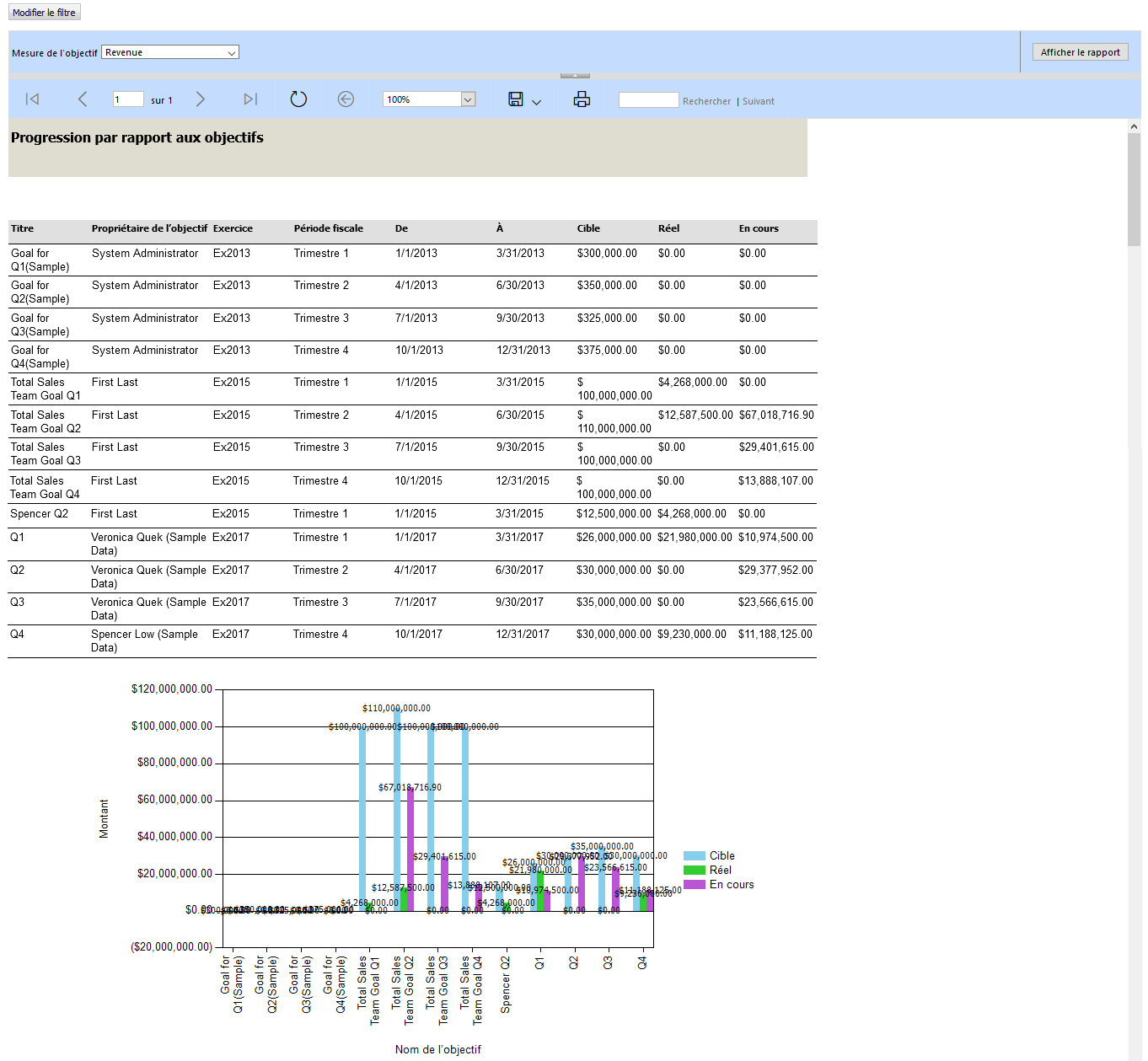
Les rapports système sont accessibles à tous les utilisateurs. Les individus qui créent ou possèdent des rapports peuvent les partager avec des collègues ou équipes spécifiques, ou les rendre accessibles à l’organisation afin que tous les utilisateurs puissent les consulter. Ces rapports utilisent FetchXML des requêtes propriétaires Microsoft Dataverse et récupèrent des données pour créer le rapport. Les rapports que vous créez dans une application Power Apps sont des rapportés basés sur Fetch.
Notes
Les fonctionnalités de rapport ne fonctionnent pas avec les applications de toile ou les applications basées sur un modèle sur les appareils mobiles comme les tablettes et les téléphones.
Ajouter des rapports à une application Unified Interface
Vous pouvez ajouter une fonctionnalité de rapports basées sur Fetch à votre application de telle sorte que les utilisateurs peuvent exécuter, partager, créer et modifier des rapports. Pour ce faire, vous ajoutez la table de rapport au plan de site de votre application.
Connectez-vous à Power Apps et ouvrez une application existante pour modification.
Dans le concepteur d’applications, sélectionnez
 en regard de Plan du site.
en regard de Plan du site.Dans le concepteur du plan de site, sélectionnez Ajouter et sélectionnez Zone.
Dans la zone Titre, saisissez un nom pour le titre de zone, tel que Rapports.
Sélectionnez la zone que vous souhaitez intituler à l’étape précédente, sélectionnez Ajouter, sélectionnez Groupe, puis dans la zone Titre du groupe, saisissez un nom pour le titre du groupe, comme Rapports.
Sélectionnez le groupe que vous intitulez dans l’étape précédente, sélectionnez Ajouter, sélectionnez Sous-zone, puis incluez les propriétés suivantes :
Type : Sélectionnez Entité.
Entité. Dans la liste des tables, sélectionnez la table Rapport.
Titre. Tapez un titre de descriptif tel que Rapports.
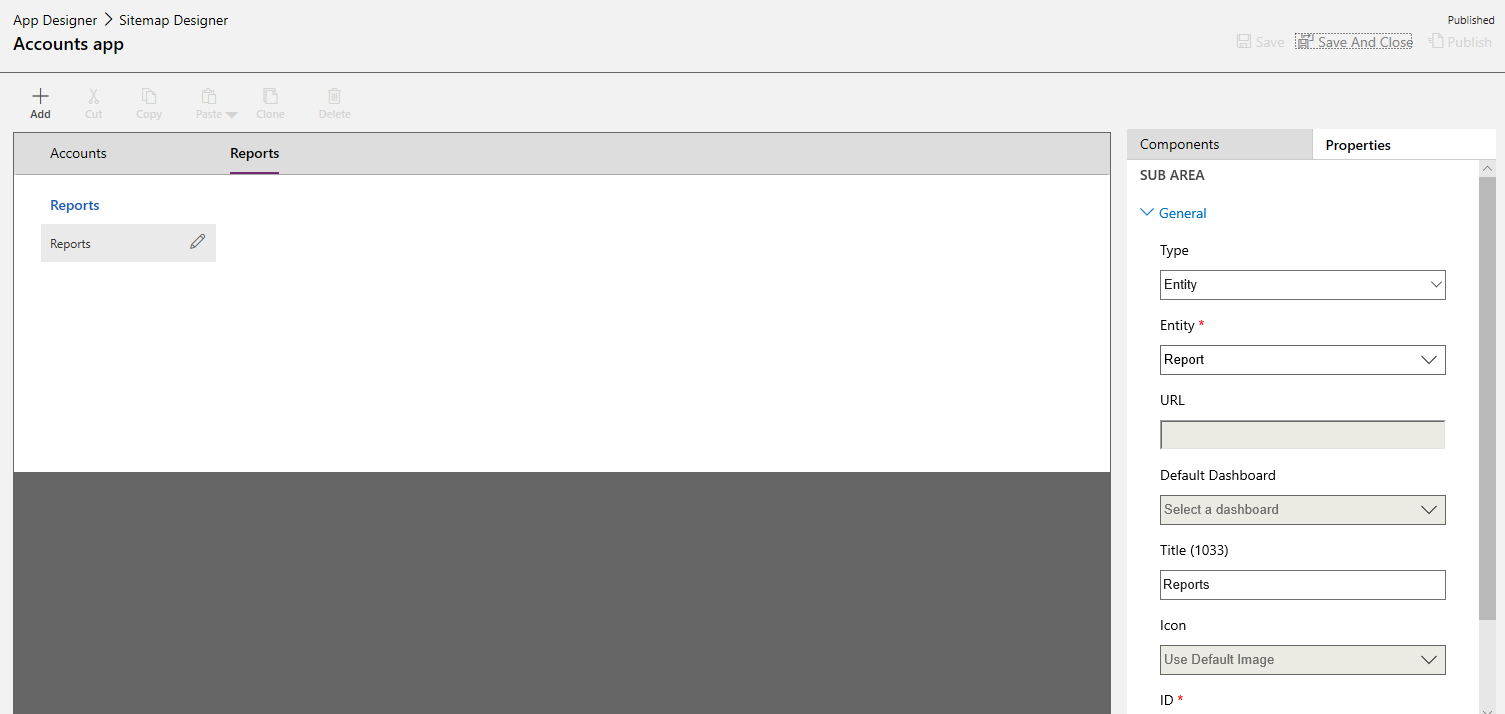
Sélectionnez Enregistrer et fermer pour revenir au concepteur de l’application.
Dans le concepteur d’application, sélectionnez Enregistrer, puis Publier.
Maintenant que l’application affiche une zone Rapports dans laquelle les utilisateurs peuvent voir, exécuter, partager et modifier les rapports, ils peuvent également créer de nouveaux rapports à l’aide de l’assistant Rapport.

Options de création de nouveaux rapports
Vous pouvez créer un rapport de deux façons :
- À l’aide de l’Assistant Rapport. Ouvrez une application pilotée par modèle qui a été activée pour la création de rapports et exécutez l’Assistant Rapport pour créer un rapport. L’Assistant Rapport peut créer des rapports tabulaires et graphiques, y compris des rapports d’extraction ou des rapports de type N premiers. Pour plus d’informations, voir : Créer un rapport à l’aide de l’assistant Rapport
- Utilisez l’extension de création de rapports. Vous pouvez écrire ou personnaliser des rapports Fetch Reporting Services existants avec Visual Studio, SQL Server Data Tools, et l’Extension de création de rapports. Informations complémentaires : Créer un rapport à l’aide de SQL Server Data Tools
Visibilité du rapport
Les rapports de tables standard, tels que le rapport de synthèse de comptes pour la table Compte, sont accessibles à tous les utilisateurs de l’application. Les utilisateurs propriétaires des rapports peuvent les partager avec des collègues ou des équipes spécifiques. Les administrateurs système et les personnalisateurs de systèmes peuvent rendre des rapports disponibles avec une visibilité à l’échelle de l’entreprise, afin que tous les utilisateurs puissent s’en servir. Pour savoir comment partager un rapport, voir Partager un rapport avec les autres utilisateurs et les autres équipes.
Rapports dans les solutions
Les rapports sont compatibles avec les solutions. L’ajout d’un rapport en tant que composant d’une solution en fait une unité logicielle qui étend les fonctionnalités et l’interface utilisateur de Power Apps. Seuls les rapports qui sont visibles par l’organisation peuvent être ajoutés à des solutions.
Pour déterminer si un rapport est consultable par l’organisation : dans la liste des rapports, ouvrez une application pilotée par modèle, sélectionnez un rapport, puis sélectionnez Modifier. Sous l’onglet Administration, voyez si Consultable par a la valeur Organisation.
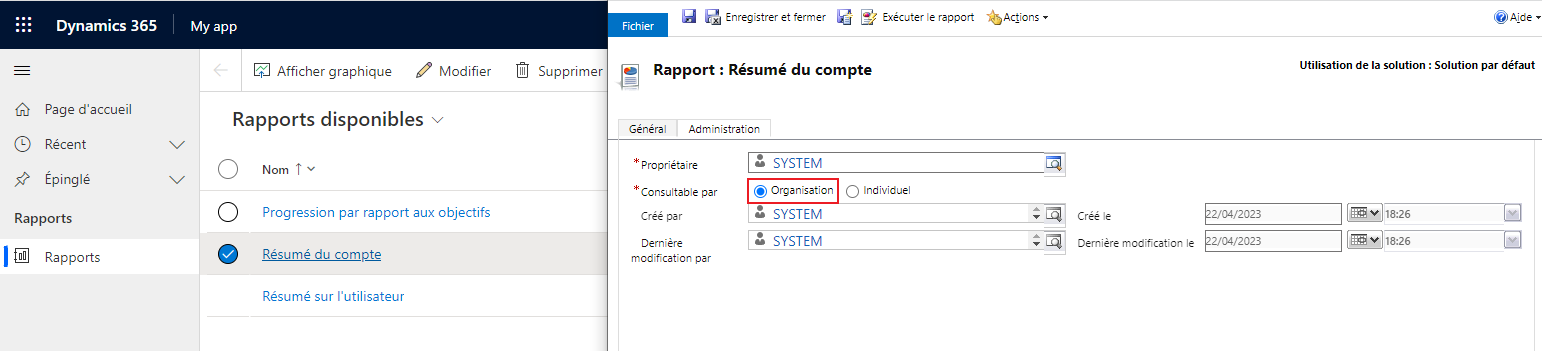
Vous pouvez ajouter, importer ou exporter des captures instantanées de rapports dans le cadre d’une solution. Dans les applications pilotées par modèle, les rapports, les sous-rapports, la catégorie de rapport, la zone d’affichage de rapport et le type de ligne lié à un rapport sont considérés comme les composants d’un jeu de rapports. Lorsque vous importez une mise à jour de solution dans un mode n’autorisant pas les remplacements, toute mise à jour apportée par la solution à un rapport est ignorée si un composant du jeu de rapports a été personnalisé.
Rubriques connexes
Utiliser les rapports
Créer un rapport à l’aide de l’Assistant Rapport
Ajouter un rapport externe à Power Apps
Modifier le filtre par défaut d’un rapport
Rapports de résolution des problèmes
Notes
Pouvez-vous nous indiquer vos préférences de langue pour la documentation ? Répondez à un court questionnaire. (veuillez noter que ce questionnaire est en anglais)
Le questionnaire vous prendra environ sept minutes. Aucune donnée personnelle n’est collectée (déclaration de confidentialité).